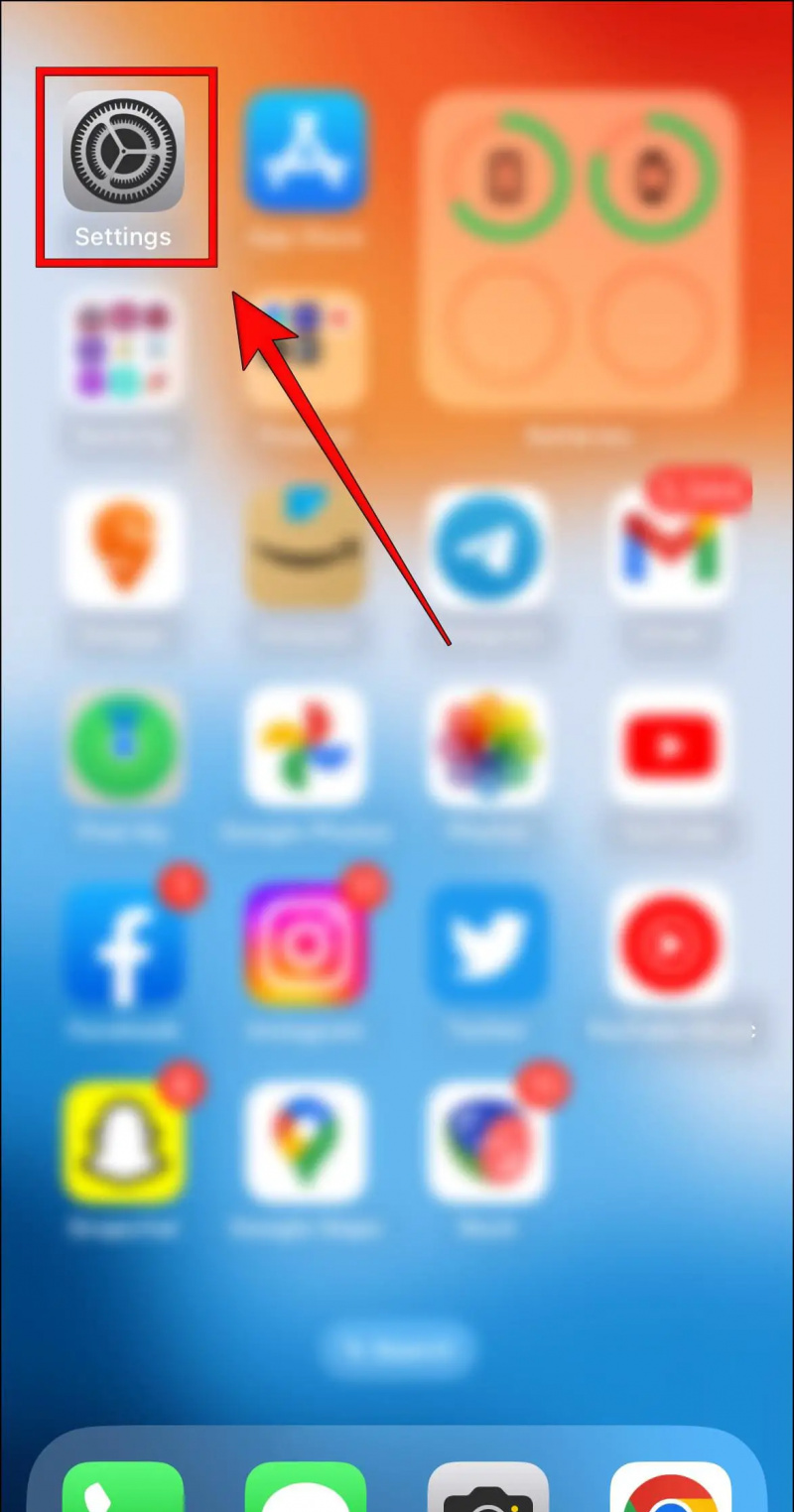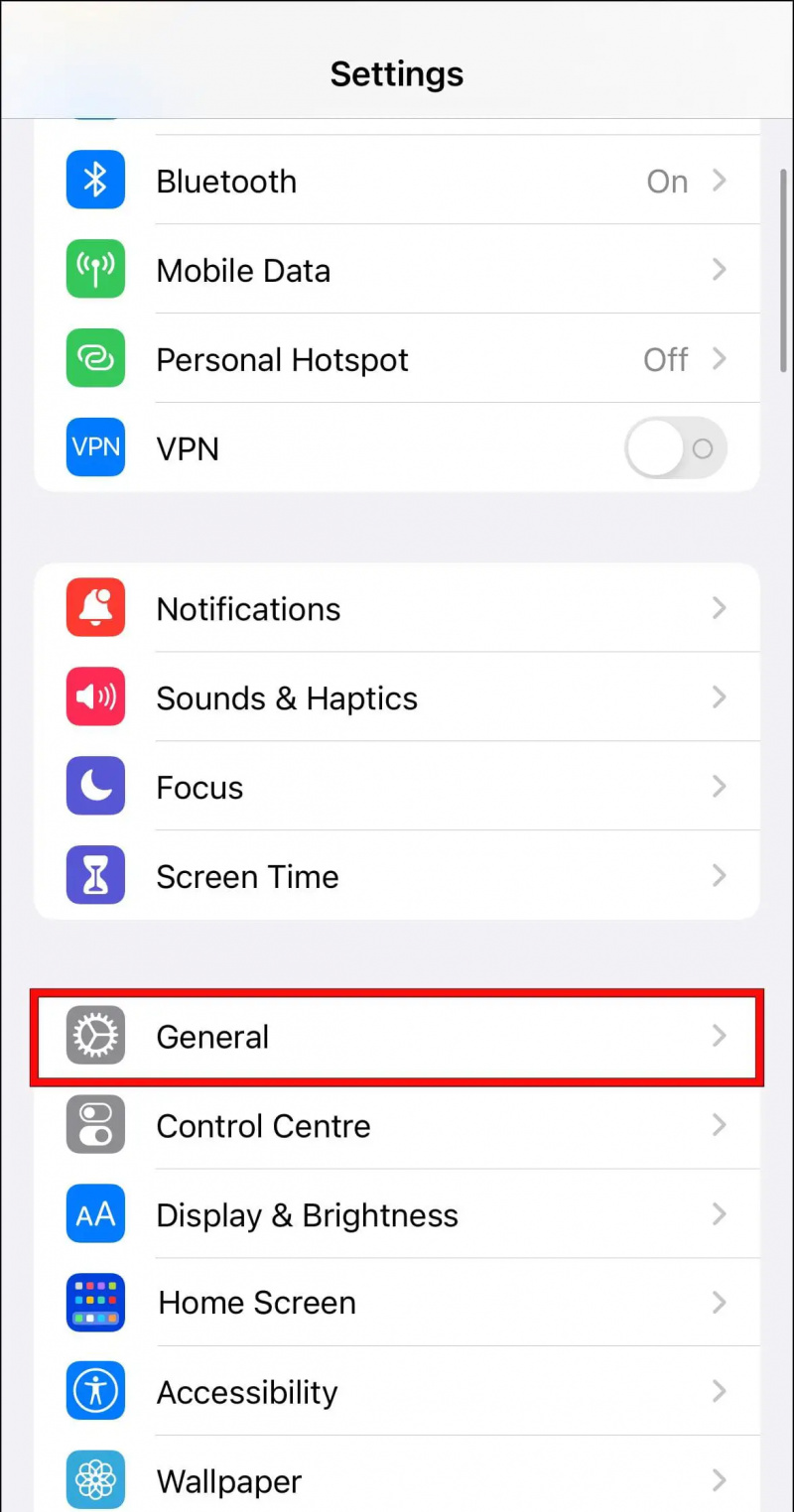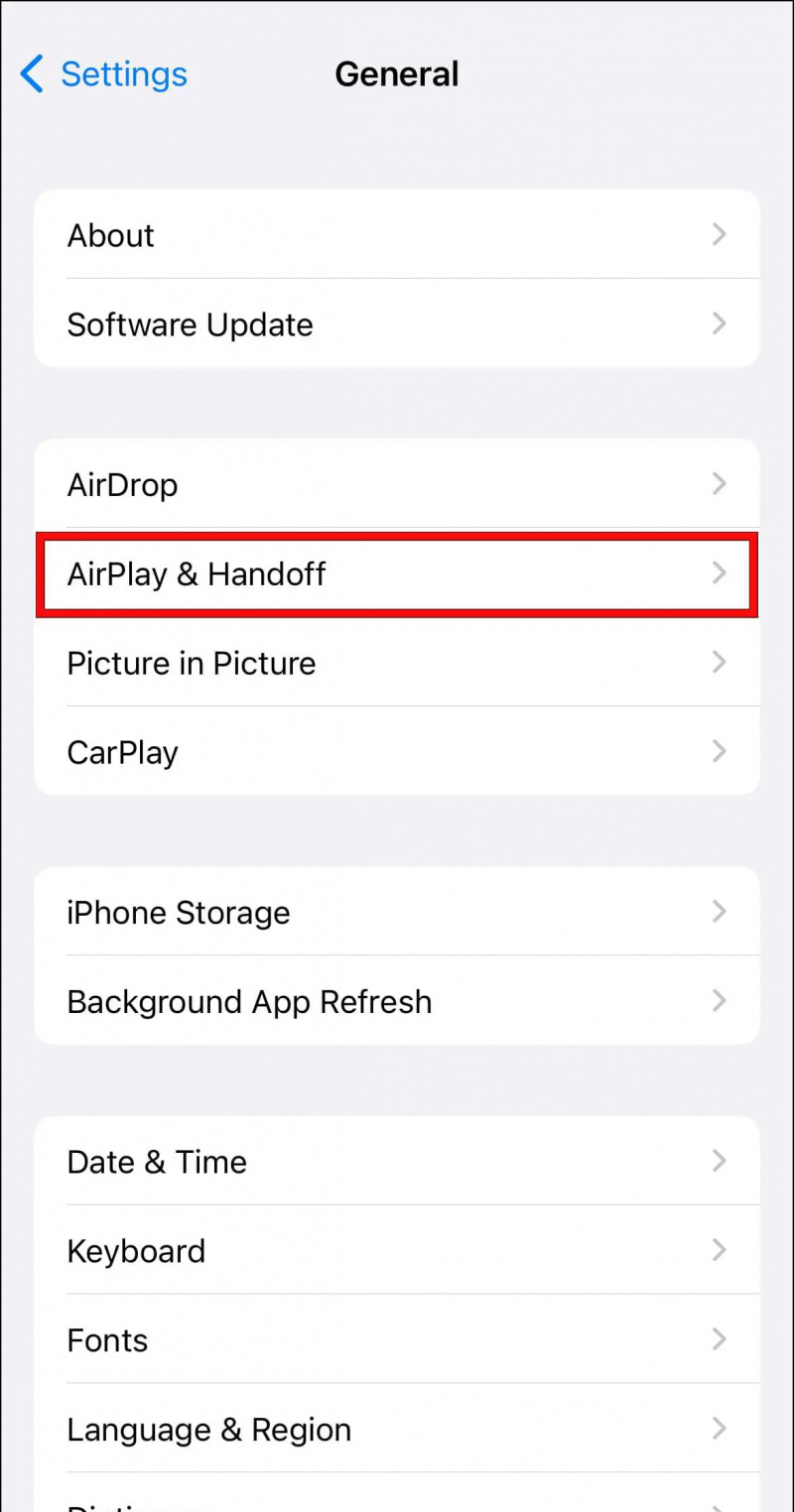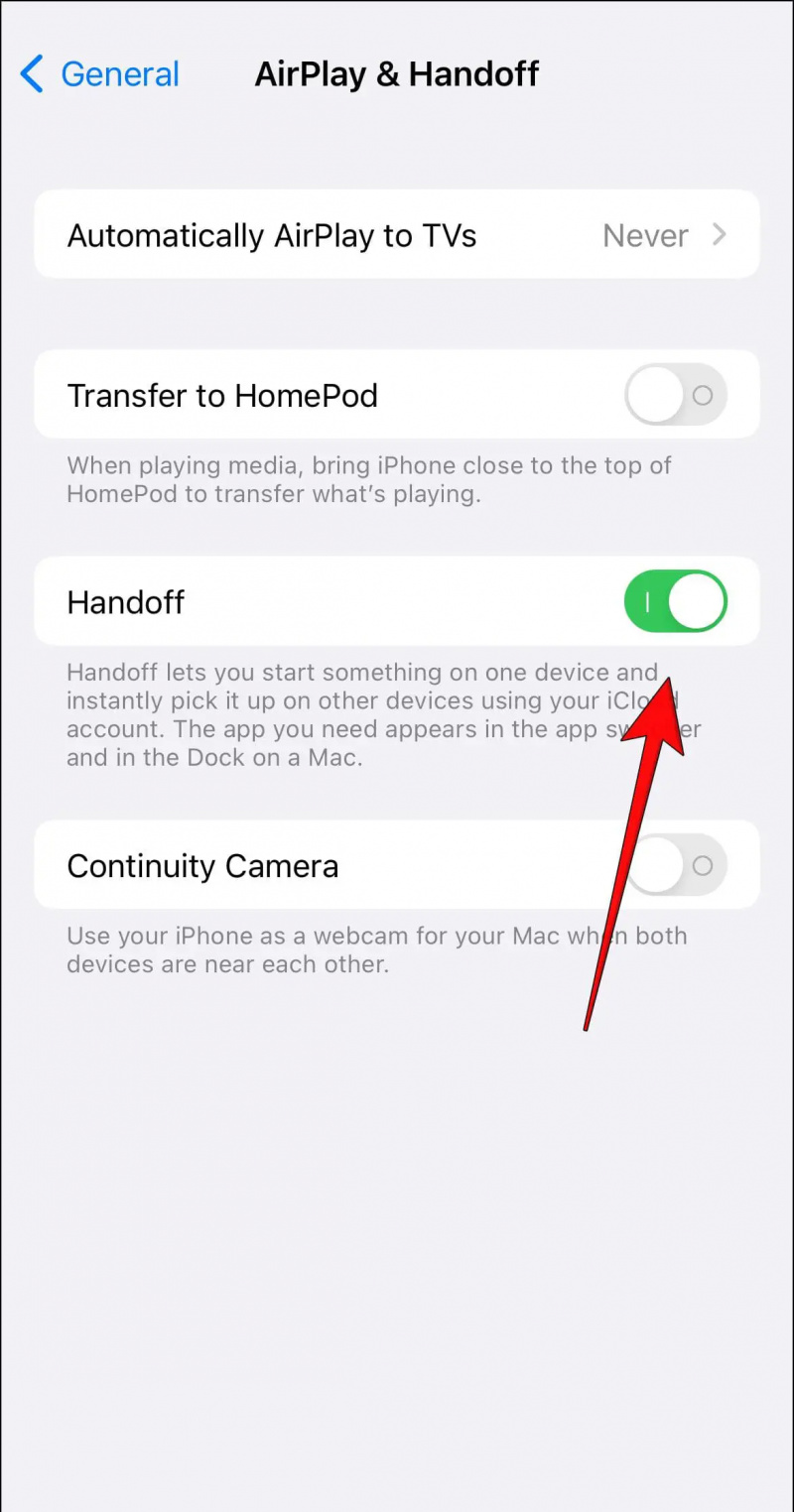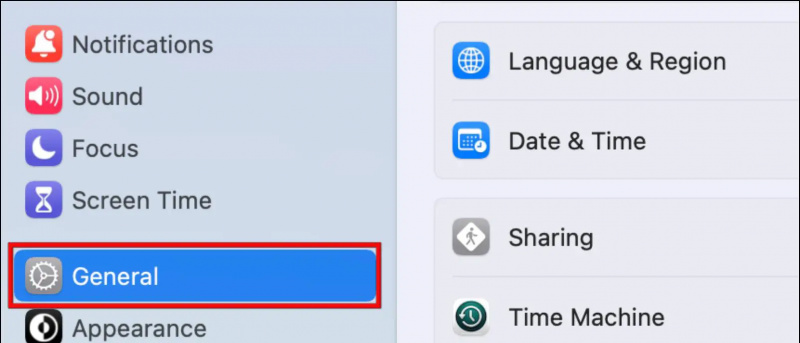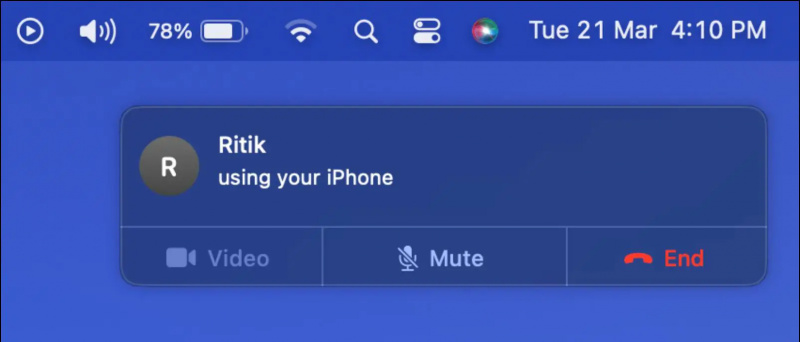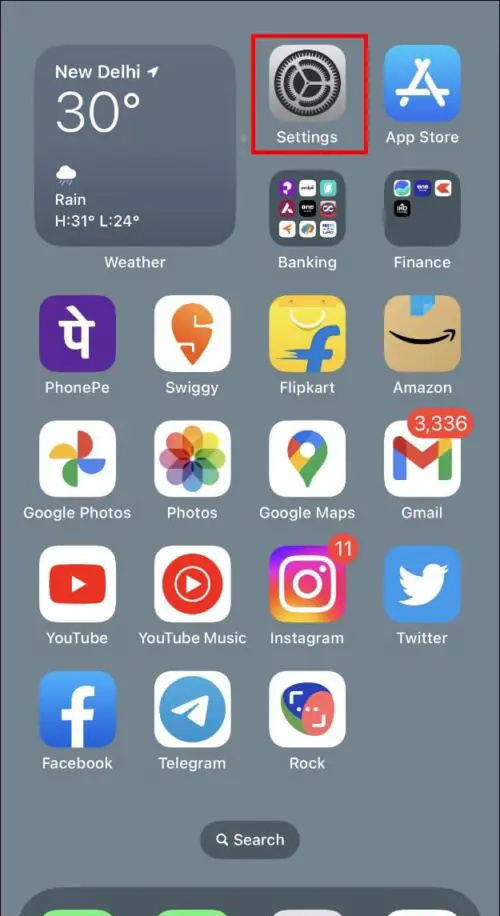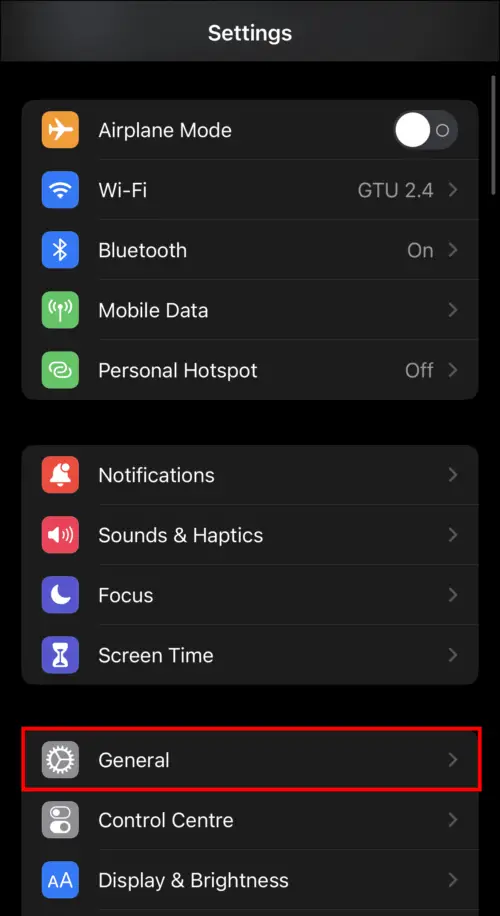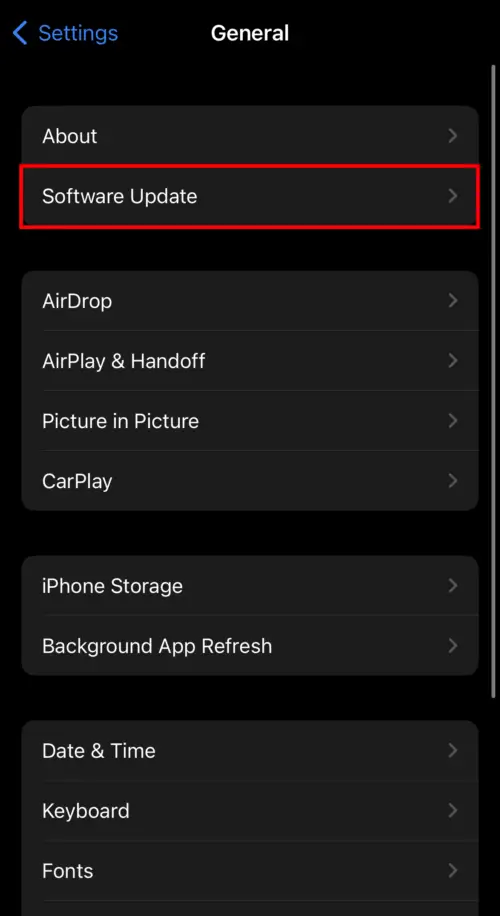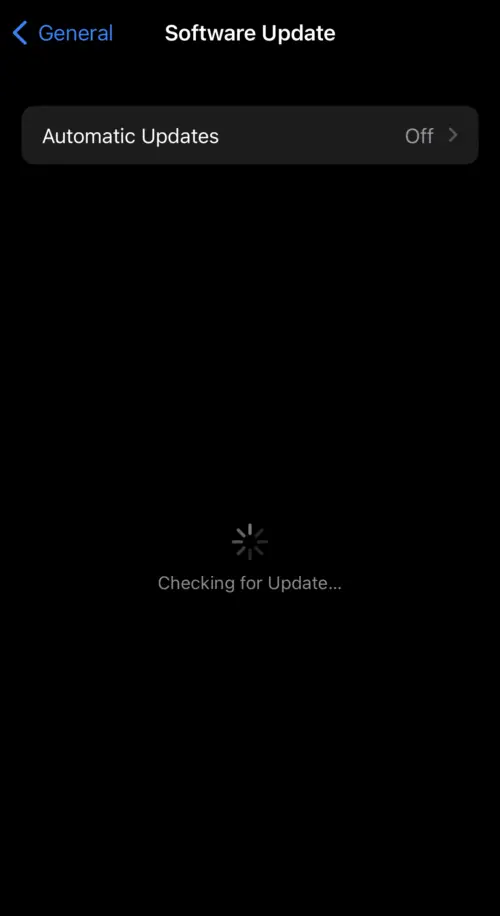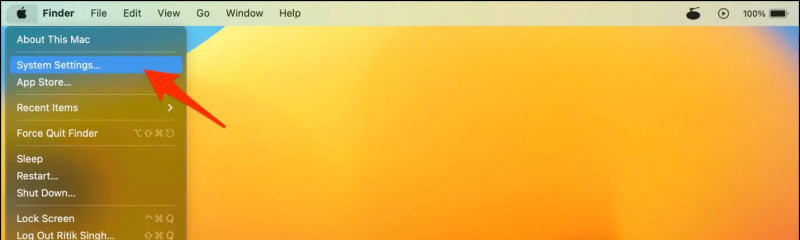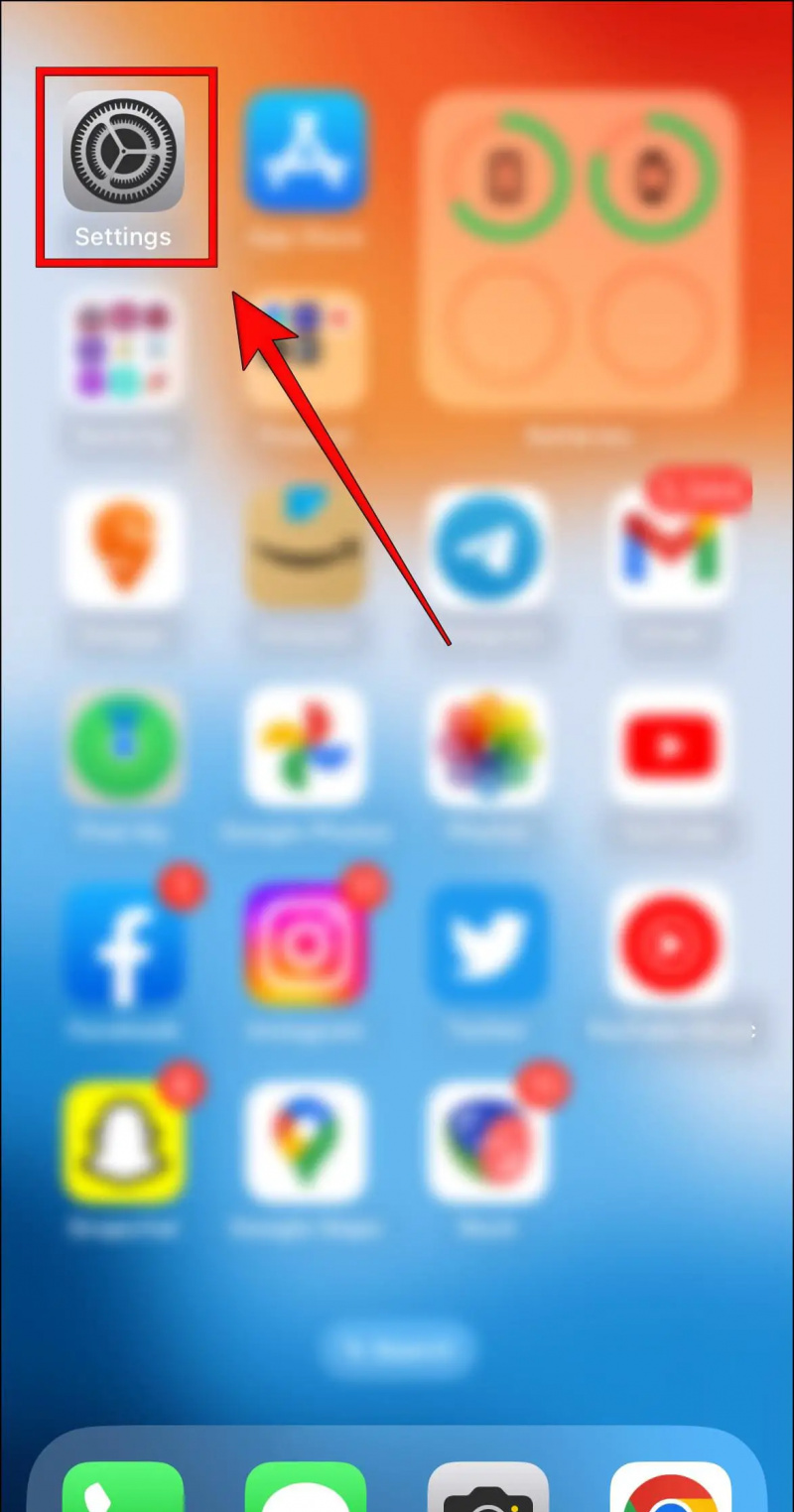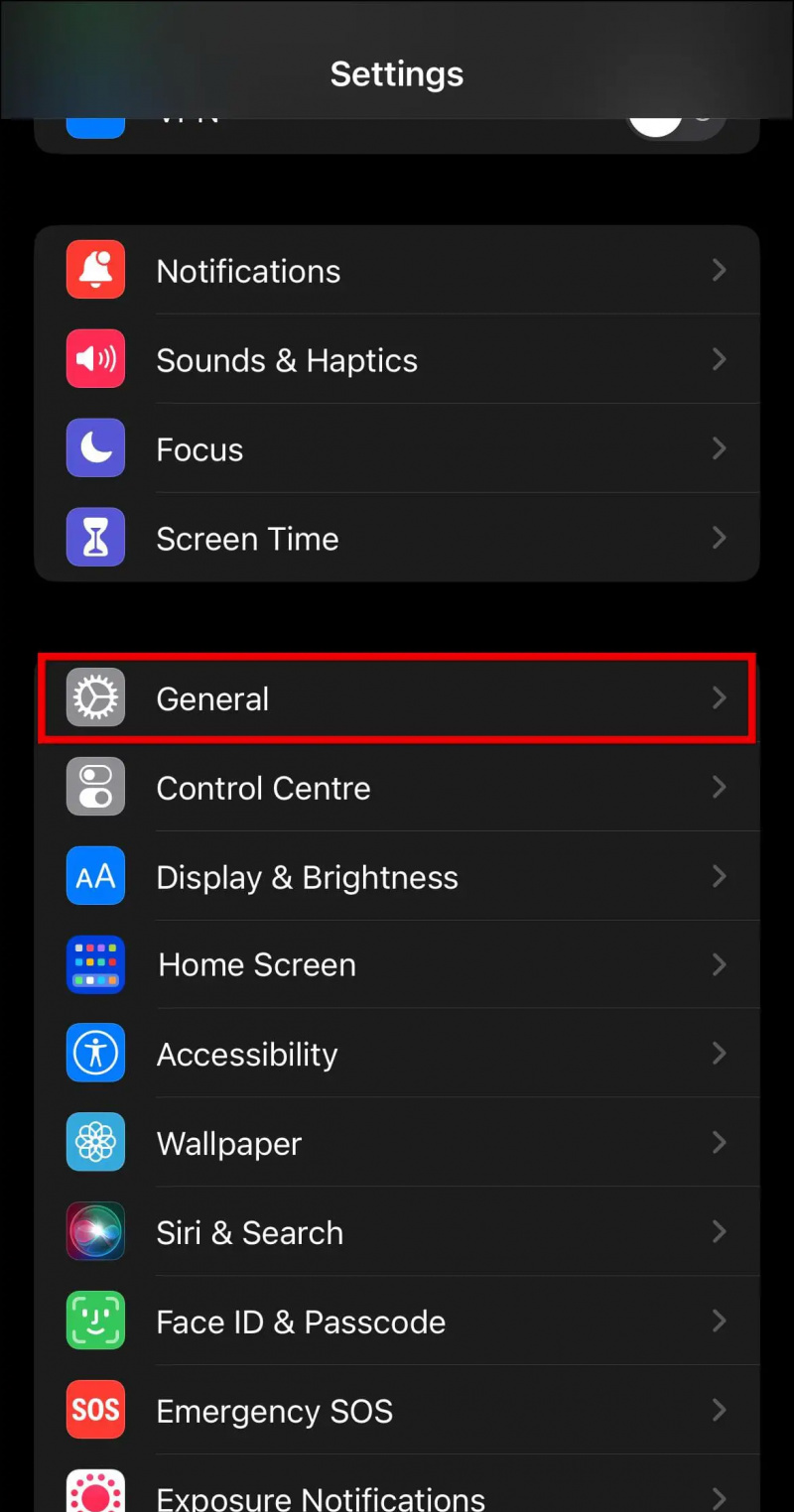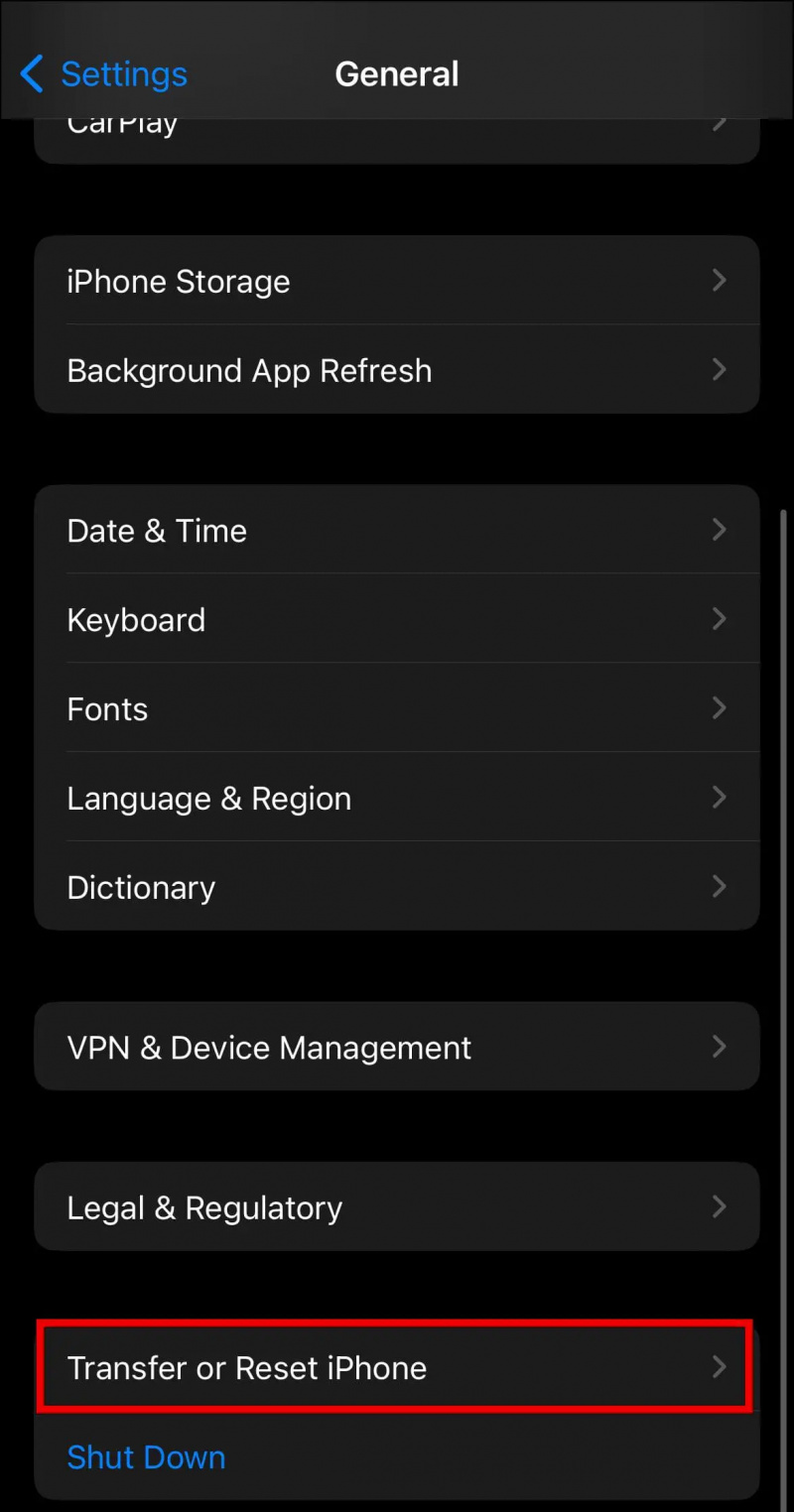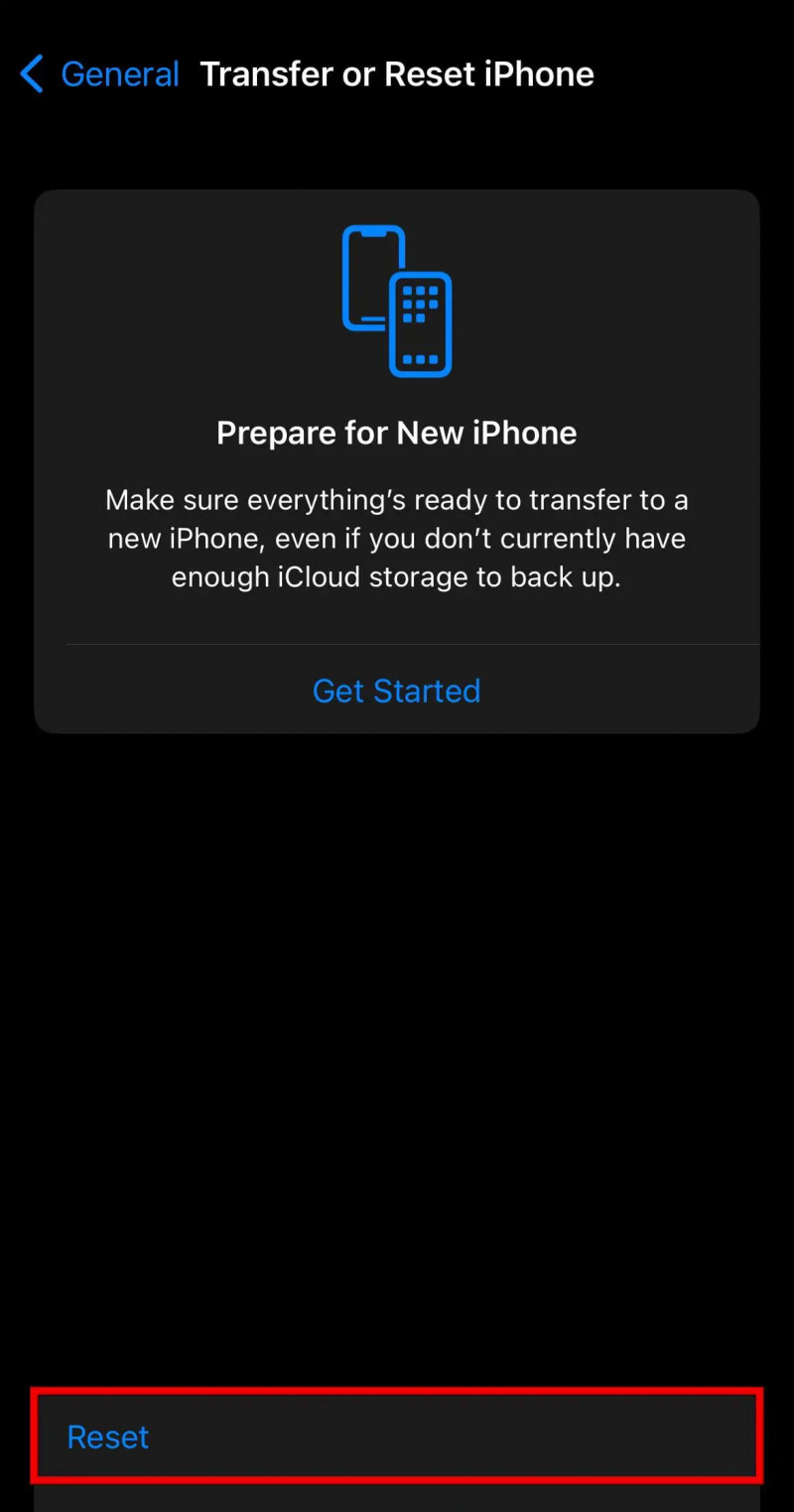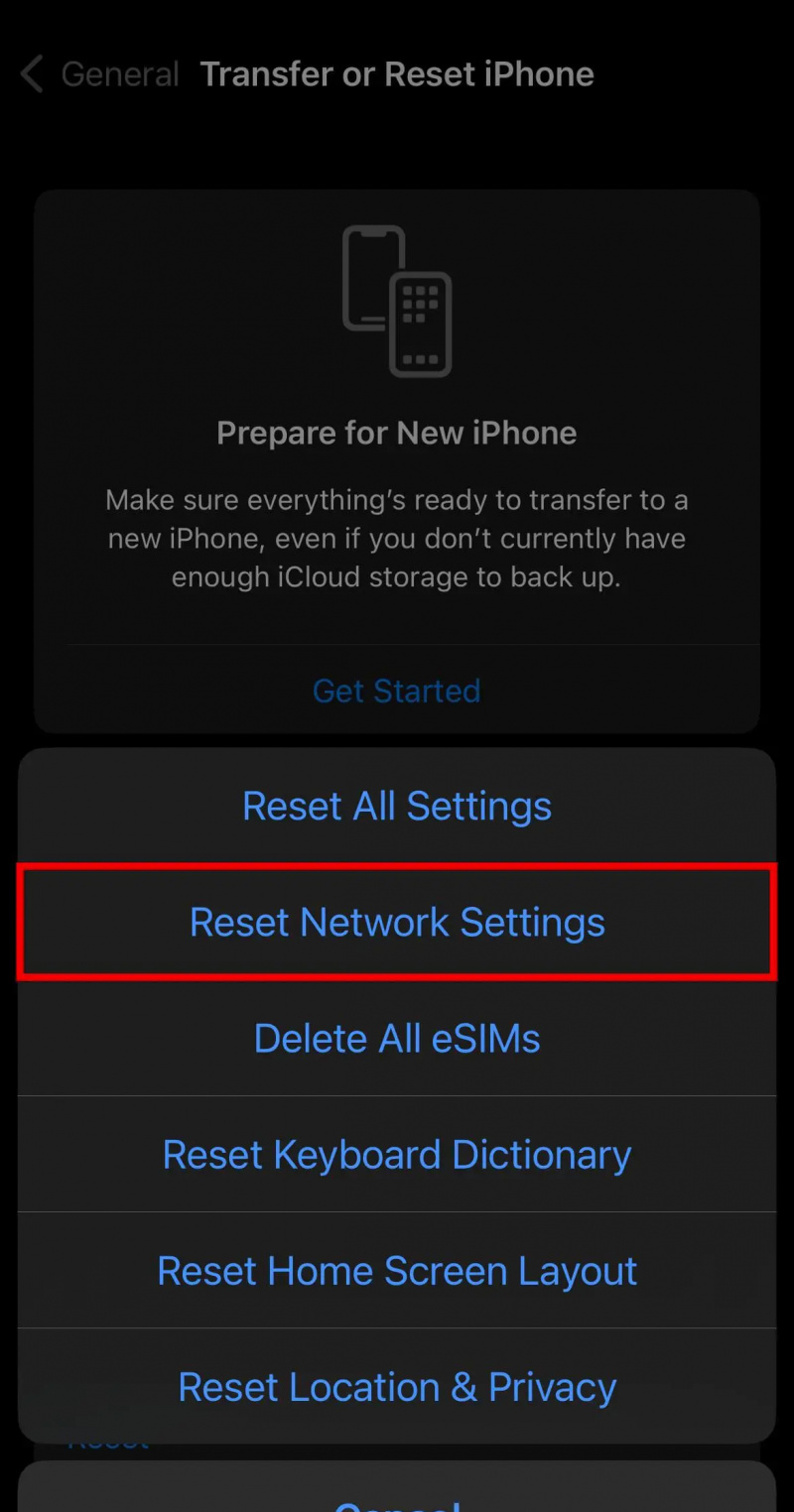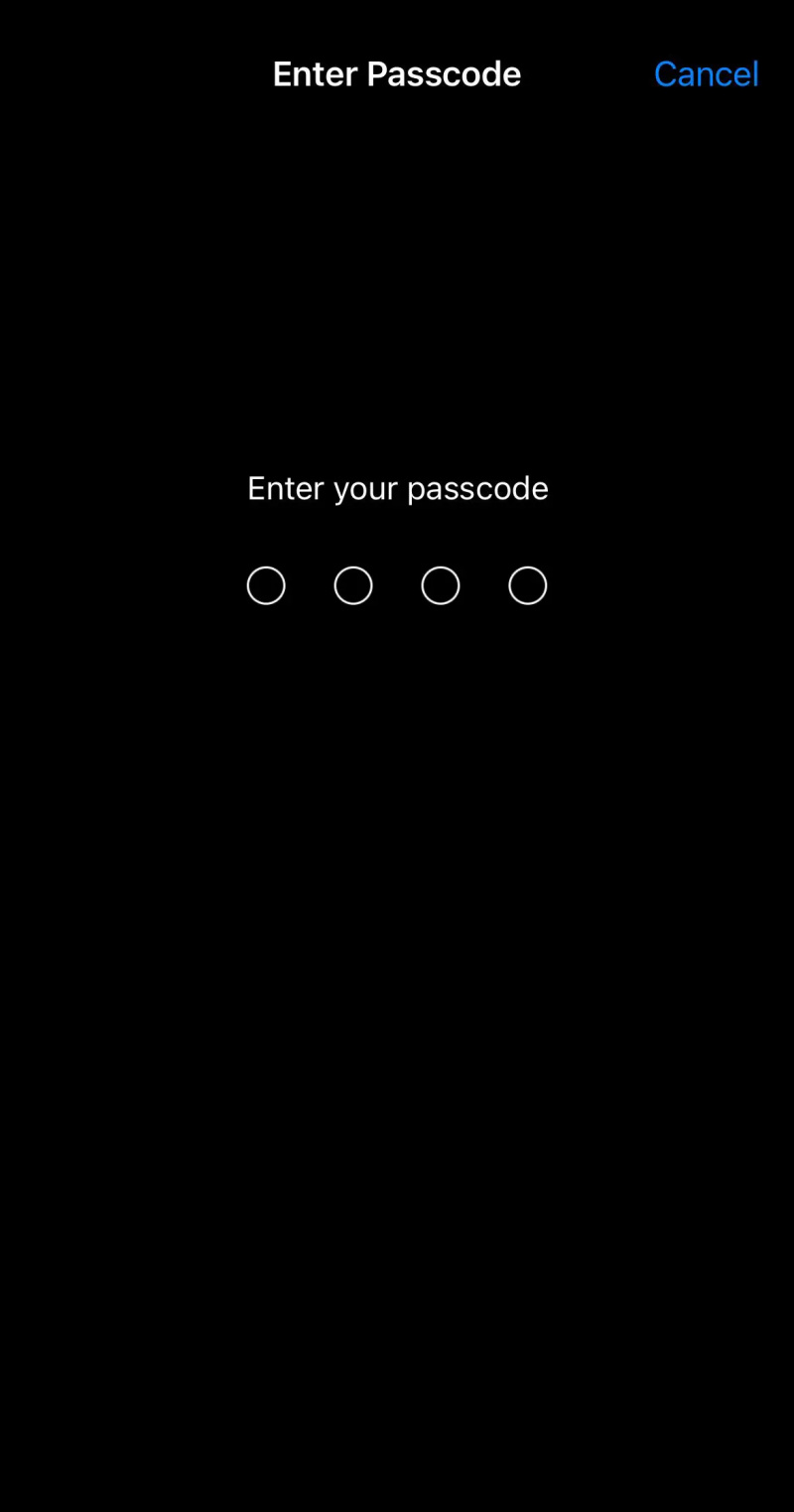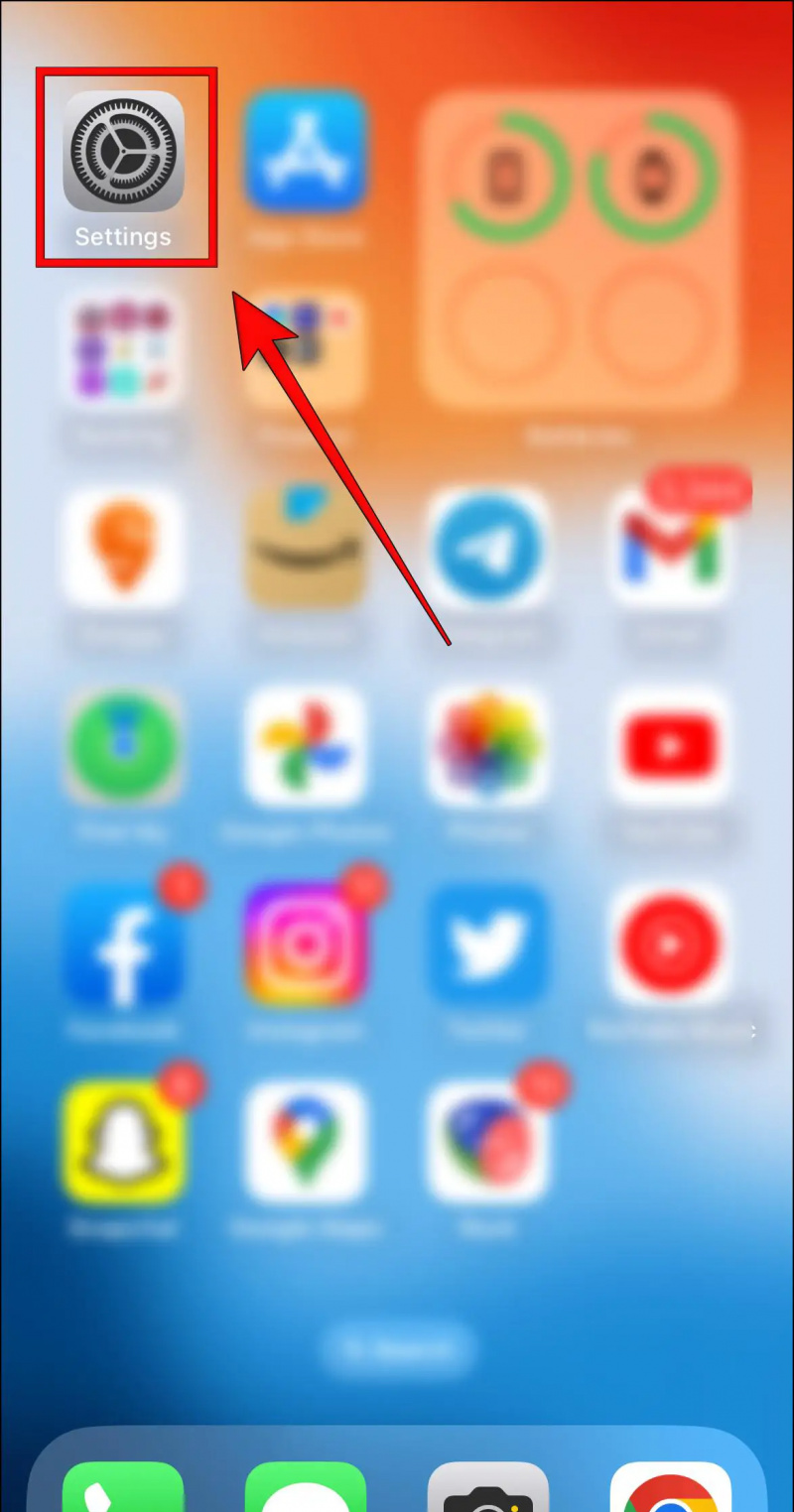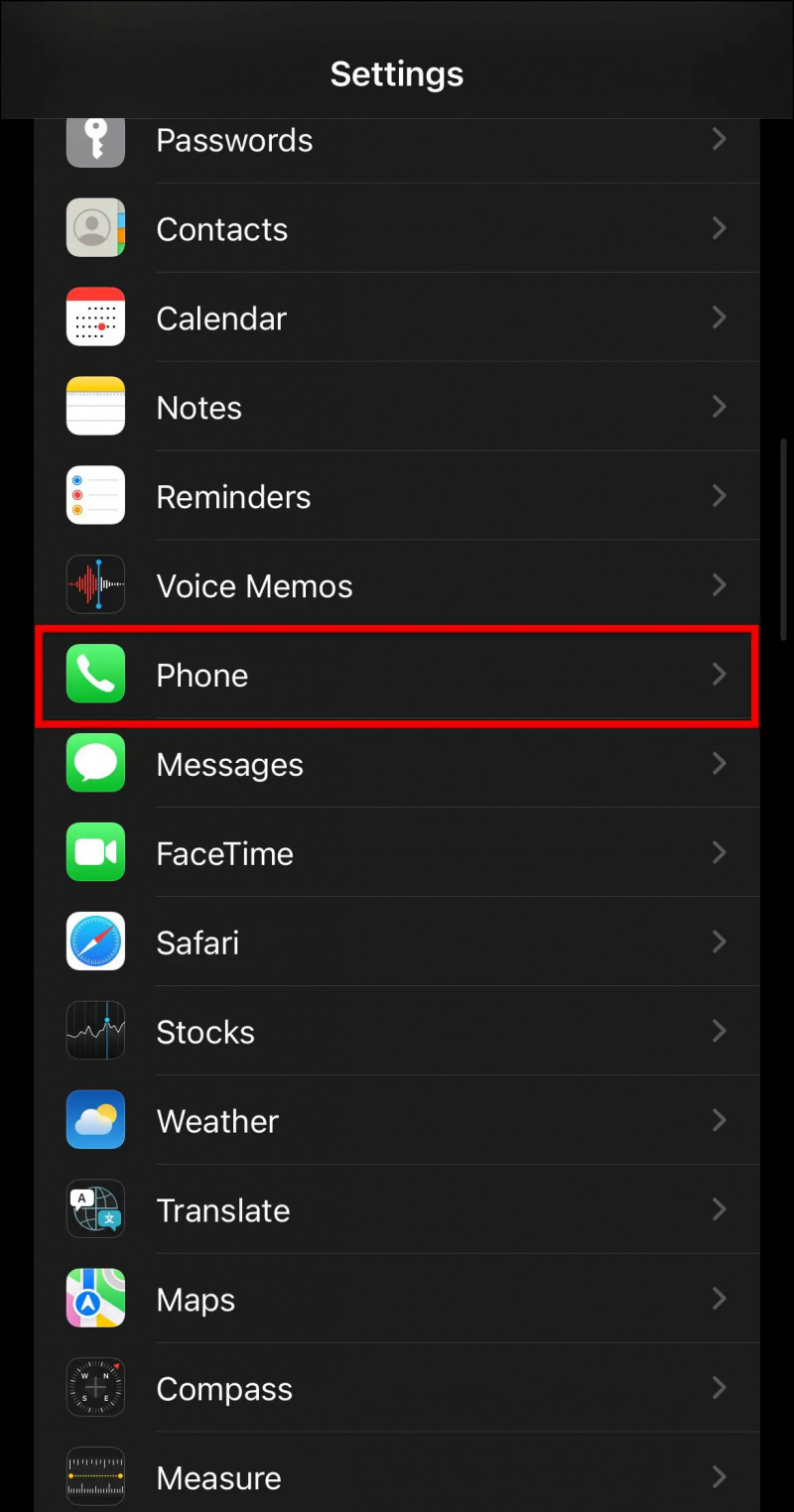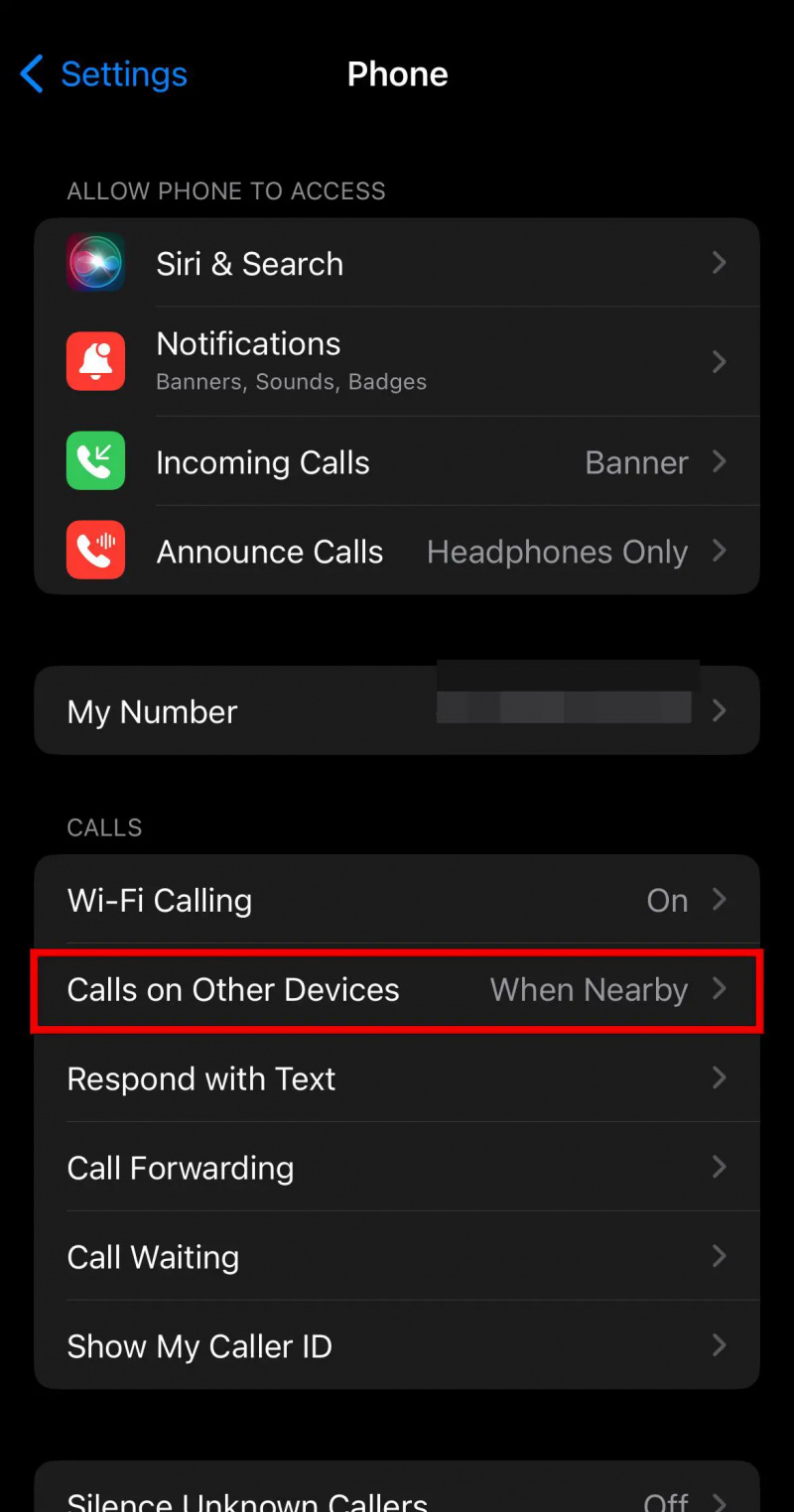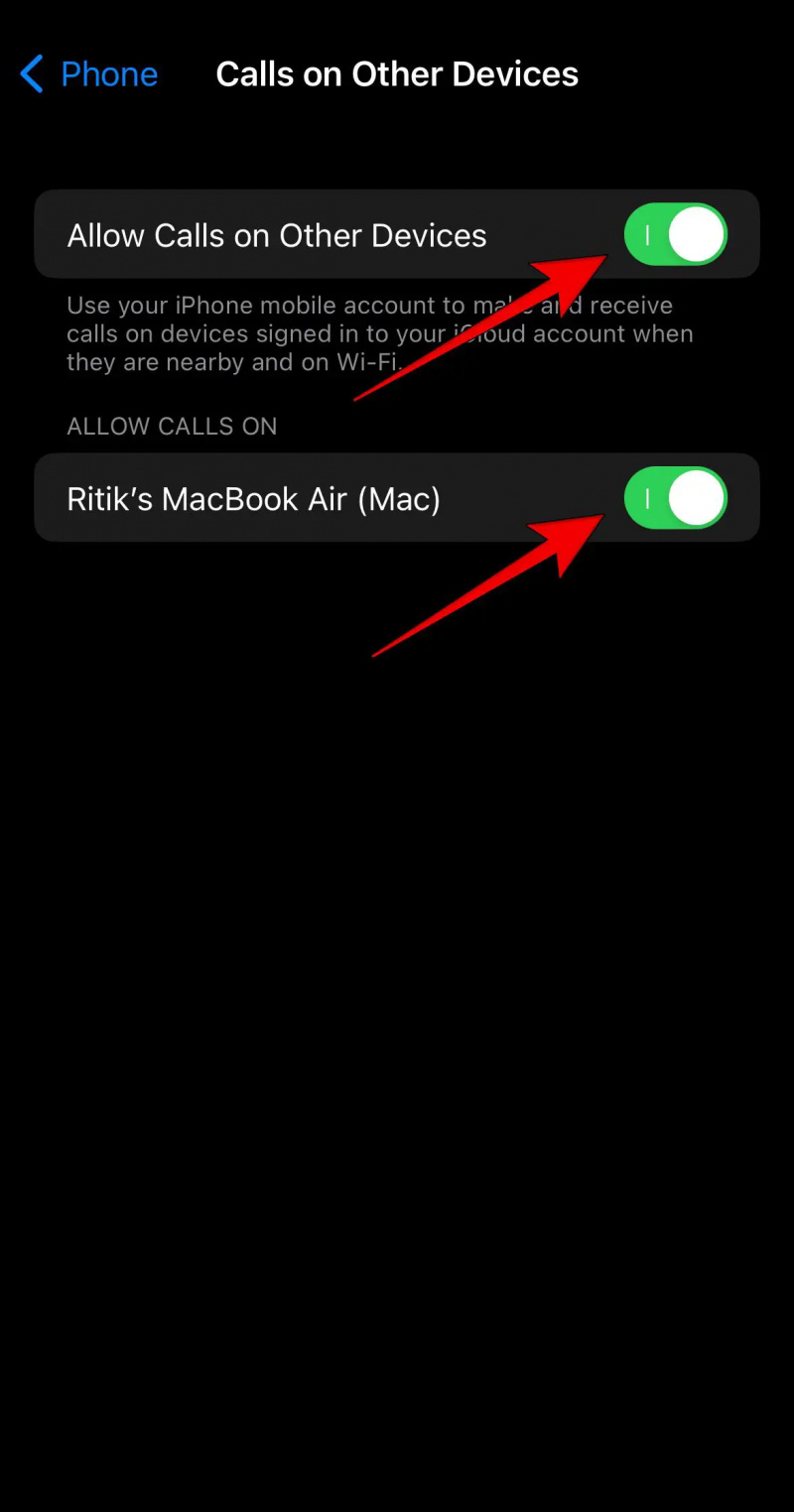Apple consente agli utenti di ricevere o effettuare chiamate direttamente dal proprio Mac quando sono collegati a un iPhone. Questo è molto utile in quanto puoi rispondere alle chiamate dal tuo telefono. Ma gli utenti di iPhone spesso si lamentano delle chiamate che vengono interrotte quando passano al Mac o durante il tentativo di ricevere una chiamata su Mac. Di seguito, abbiamo curato un elenco di metodi per risolvere il problema di interruzione delle chiamate di iPhone su Mac. Nel frattempo, puoi imparare a riparare la chiamata si interrompe dopo uno squillo sull'iPhone.
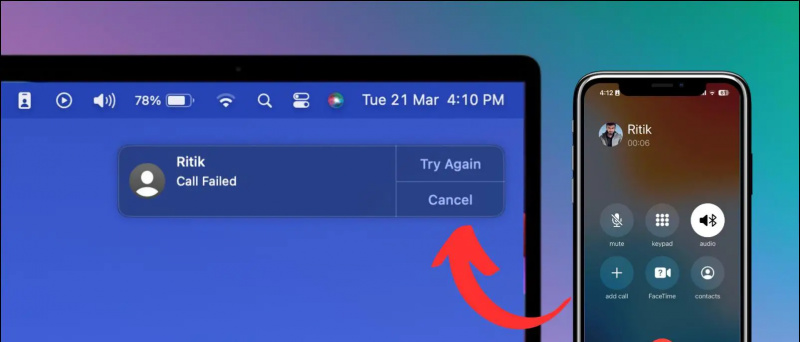
Sommario
Questo non è un problema recente, poiché gli utenti delle versioni precedenti di iOS e macOS hanno dovuto affrontare i problemi di interruzione delle chiamate di iPhone su Mac. Ciò accade principalmente quando si passa una chiamata in corso da iPhone a Mac, la chiamata viene disconnessa automaticamente. Lo abbiamo visto anche noi stessi. Diamo quindi un'occhiata alle possibili soluzioni per evitare che le chiamate vengano interrotte.
Metodo 1- Riavvia sia iPhone che Mac
Se è la prima volta che affronti questo problema, potrebbe essere dovuto a qualche bug o problema tecnico casuale. Per risolvere questo problema, puoi provare a riavviare entrambi i dispositivi.
Riavvia l'iPhone
Per riavviare il tuo iPhone, segui i passaggi indicati di seguito. Il processo è lo stesso su tutti gli iPhone con e senza il tasto home.
1. Tenere premuto il Pulsante di accensione finché il dispositivo di scorrimento non viene visualizzato sul telefono.
2. Trascina il cursore a destra per spegnere il dispositivo.
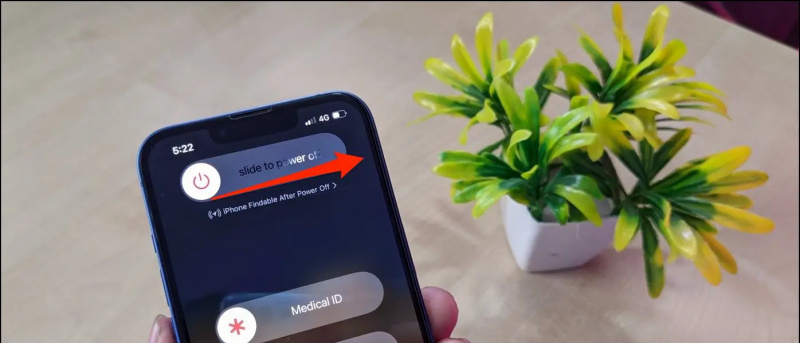
Riavvia Mac
Per riavviare il tuo Mac, segui i passaggi indicati di seguito.
1. Clicca sul logo della mela nell'angolo in alto a sinistra.
come modificare il suono di notifica di Twitter Android
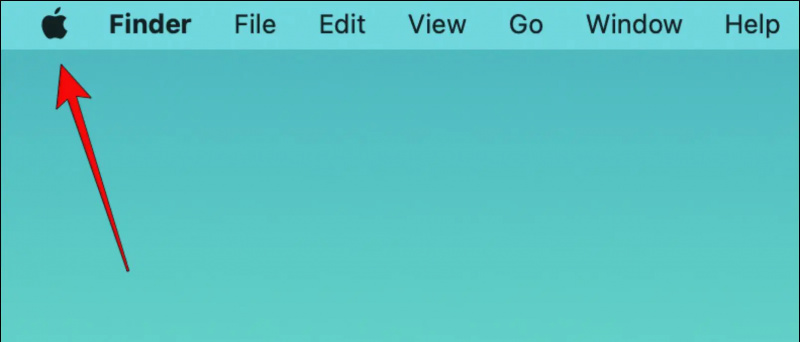
Abilita Handoff su iPhone
Per prima cosa dai un'occhiata ai passaggi per abilitare Handoff su iPhone, segui i passaggi indicati di seguito per farlo.
1. Apri il Impostazioni app sul tuo iPhone, scorri verso il basso e tocca Generale .